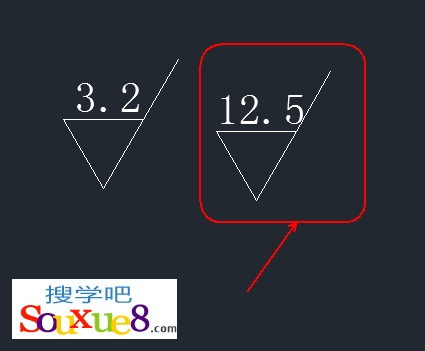AutoCAD2013属性是从属于块的文字信息,是块的组成部分。本节介绍如何为块定义属性,如何使用有属性的块以及如何编辑属性。
定义块属性:
1.启动AutoCAD2013中文版,在绘图窗口中绘制粗糙度符号,如图所示。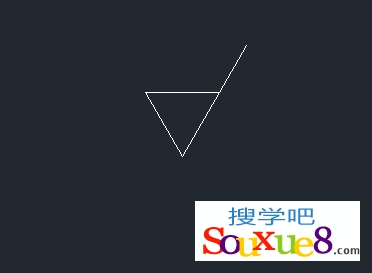
2.在命令行输入【ATTDEF】命令,按空格键执行命令;或在AutoCAD2013常用工具栏中选择“定义属性”按钮。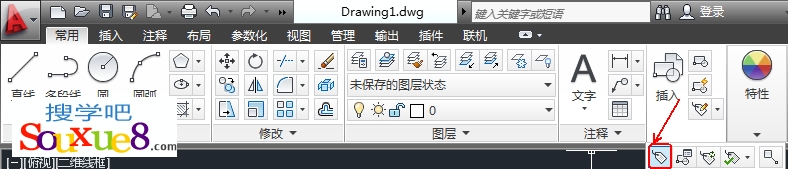
3.AutoCAD2013弹出“属性定义”对话框,如图所示。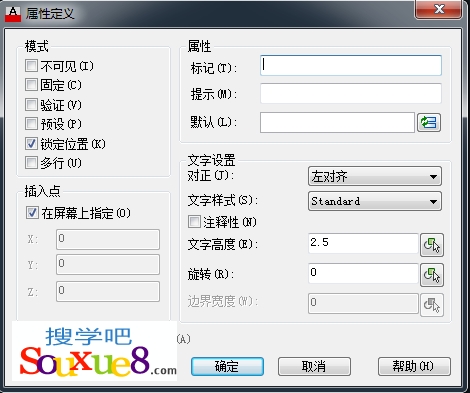
1.“模式”选项组: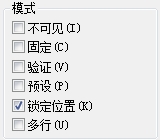
设置当在图形中插入块时,与块对应的属性值的模式。
(1)“不可见”复选框。
设置插入块后是否显示属性值。选中复选框表示属性不可见,即属性值不在块中显示,否则在块中显示出对应的属性值。
(2)“固定”复选框。
设置属性是否为固定值。选中复选框表示属性为固定值(此值应通过“属性”选项组中的“默认”文本框给定)。如果将属性设为非固定值,插入块的时候用户可以输入新值。
(3)“验证”复选框。
设置插入块时是否校验属性值。如果选中该复选框,插入块时,当用户根据提示输入属性值后,AutoCAD2013会再给出一次提示,以便让用户校验所输入的属性值是否正确,否则不要求用户校验。
(4)“预设”复选框。
确定当插入有预置属性值的块时,
(5)“锁定位置”复选框。
确定是否锁定属性在块中的位置。如果没有锁定位置,插入块后,可以利用夹点功能改变属性的位置。
(6)“多行”复选框。
指定属性值是否可以包含多行文字。如果选中此复选框,可以通过“文字设置”选项组中的“边界宽度”文本框指定边界宽度。
2.“属性”选项组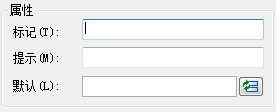
“属性”选项组中,“标记”文本框用于确定属性的标记(用户必须指定该标记);“提示”文本框用于确定插入块时AutoCAD2013提示用户输入属性值的提示信息;“默认”文本框用于设置属性的默认值。在各文本框中输入对应信息即可。
3.“插入点″选项组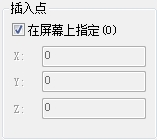
确定属性值的插入点,即属性文字排列的参考点。指定插入点后,AutoCAD以该点为参考点,按照在“文字设置”选项组中“对正”下拉列表框确定的文字对齐方式放置属性值。用户可以直接在“X”、“Y”、“Z”文本框中输入插入点的坐标,也可以选中“在屏幕上指定”复选框,以便通过绘图窗口指定插入点。
4.“文字设置”选项组
该选项组用于确定属性文字的格式。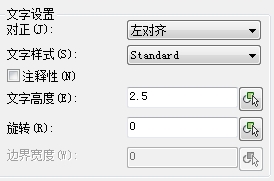
(1)“对正”下拉列表框。
确定属性文字相对于在“插入点”选项组中确定的插入点的排列方式。
(2)“文字样式”下拉列表框。
确定属性文字的样式,从对应的下拉列表中选择即可。
提示:如果选中“注释性”复选框,表示属性为注释性对象。
(3)“文字高度”项。
指定属性文字的高度,可以直接在对应的文本框中输入高度值,在绘图屏幕上指定。
(4)“旋转”项。
指定属性文字行的旋转角度,可以直接在对应的文本框中输入角度值,也可以单击对的按钮,在绘图屏幕上指定。
(5)“边界宽度”项。
当属性值采用多行文字时,指定多行文字属性的最大长度。可以直接在对应的文本框中输入宽度值,也可以单击对应的按钮,在绘图屏幕上指定。0值表示没有限制。
5.“在上一个属性定义下对齐”复选框![]()
当定义多个属性时,选中此复选框,表示当前属性将采用前一个属性的文字样式、字高以及旋转角度,并另起一行按上一个属性的对正方式排列。选中“在上一个属性定义下对齐”复选框后,“插入点”与“文字选项”选项组均以灰颜色显示,即不能再通过它们确定具体的值。
确定了“属性定义”对话框中的各项内容后,单击对话框中的“确定”按钮,AutoCAD完成一次属性定义,并在图形中按指定的文字样式、对齐方式显示出属性标记。用户可以用上述方法为同一个块定义多个属性。
4.从图中可以看出,己将属性标记设为“ROU”,将属性提示设为“输入粗糙度值”,将粗糙度的默认值设为“3.2”,在绘图屏幕确定块属性插入点,通过“文字选项”中的“文字样式”下拉列表选择文字样式,通过“对正”下拉列表框将文字的对齐方式选择为“中间”。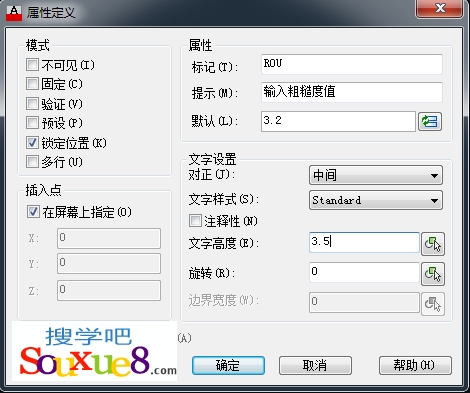
5.单击对话框中的“确定”按钮,AutoCAD2013提示:
指定起点:
在此提示下确定属性在块中的插入点位置,即可完成标记为ROU的属性定义,且AutoCAD2013将该标记按指定的文字样式和对齐方式显示在对应位置,如图所示。
6.定义块。
执行BLOCK命令,AutoCAD2013弹出“块定义”对话框,在该对话框中进行对应的设置,如图所示。
从下图中可以看出,块名仍为“粗糙度”,并通过“选择对象”按钮,选择上图中表示粗糙度符号的3条线以及块标记ROU作为块的对象,同时还进行了其他设置。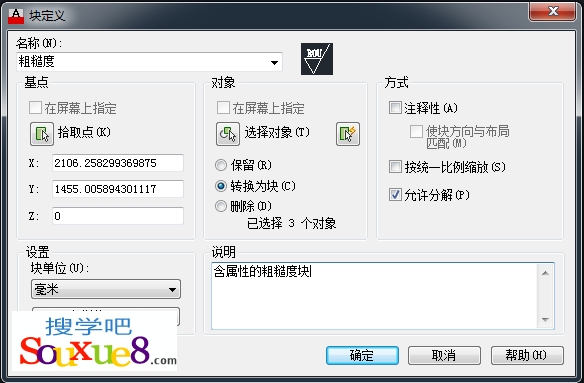
7.单击对话框中的“确定”按钮,AutoCAD2013弹出“编辑属性”对话框,如图所示。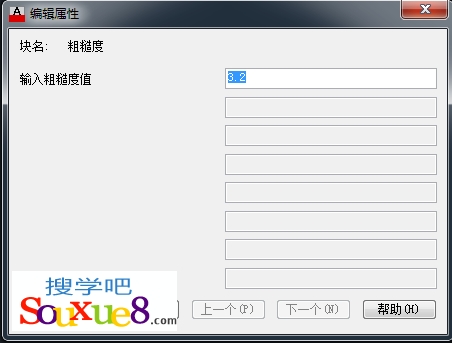
8.单击对话框中的“确定”按钮,完成块的定义,显示出一个对应的块,如图所示。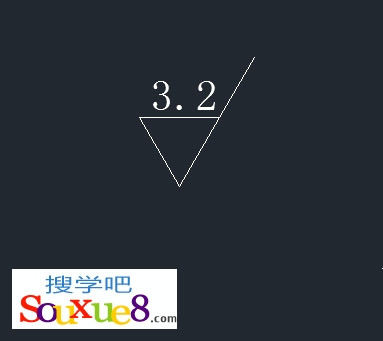
最后,将定义有本粗糙度块的图形保存到磁盘,建议文件名:粗糙度块(含属性).dwg。
(注:如果在“块定义”对话框中的“对象”选项组中选中了“删除”单选按钮,单击“块定义”对话框中的“确定”按钮创建块后,不再显示“编辑属性”对话框。
建立了含有属性的粗糙度符号块后,如果再执行“插入块”插入粗糙度块时,AutoCAD2013会提示:
此时直接按【Enter】回车键可以标注出默认值3.2,也可以在此提示下输入其他值进行标注,效果如图所示: